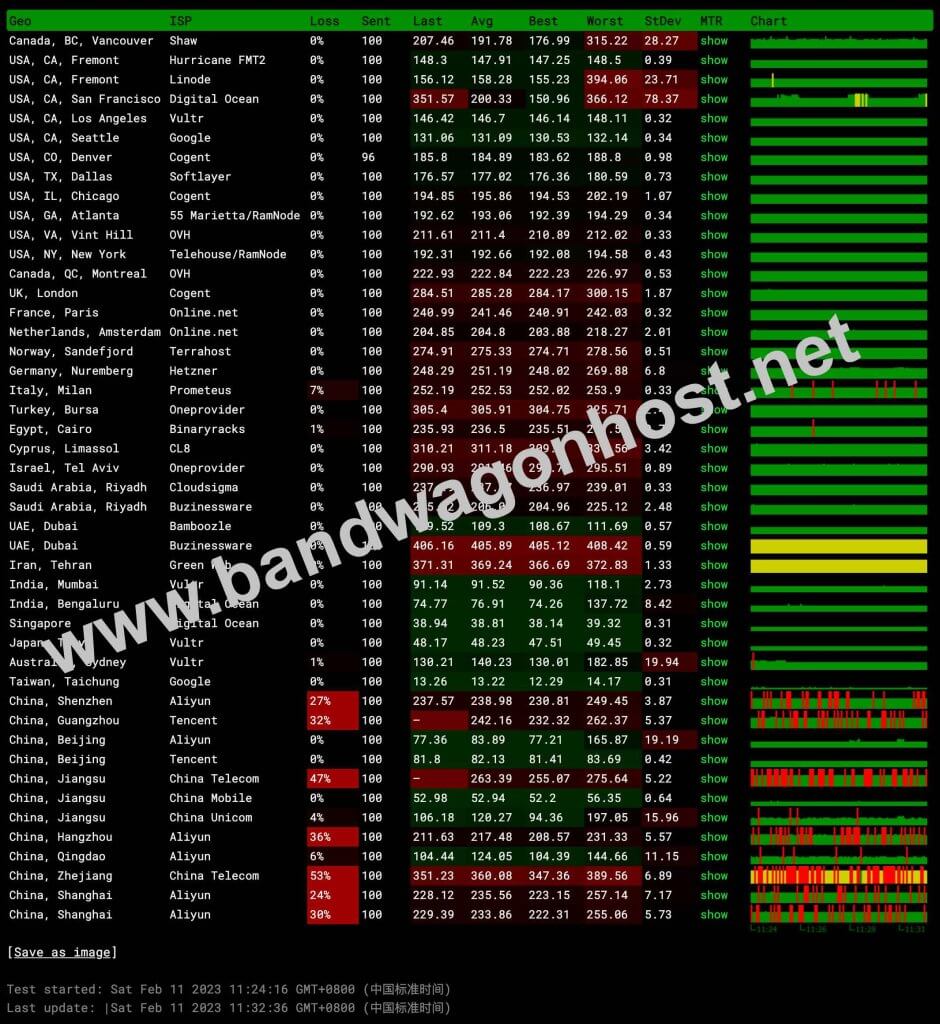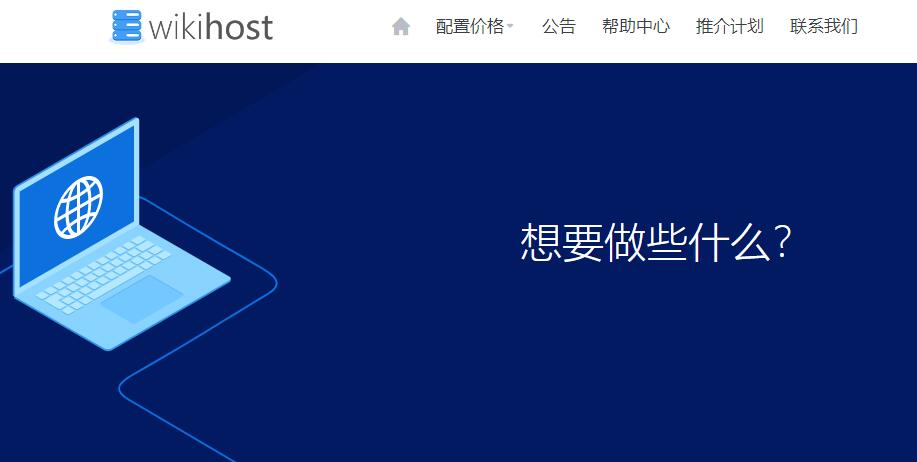Hostwinds的VPS怎么连接?本文详细讲解了Hostwinds使用教程,从最基础的入手,一步步教小白用户怎么连接Hostwinds的VPS。
Hostwinds的VPS怎么连接还是有很多新手用户不明白,这里我就通过详细的图文教程讲解下Hostwind是Linux VPS应该怎样连接。
Hostwinds VPS连接账号信息获取
在Hostwinds购买付款完成后,你就应该得到VPS连接的IP、用户名(Linux VPS用户名默认都是root)、密码。这个VPS连接信息你可以有两个途径获得:1、邮件发送;2、Hostwinds后台管理也是可以的。
如果注册的时候填写的邮箱是正确的,那么你就会收到类似下面这个图这样的邮件:
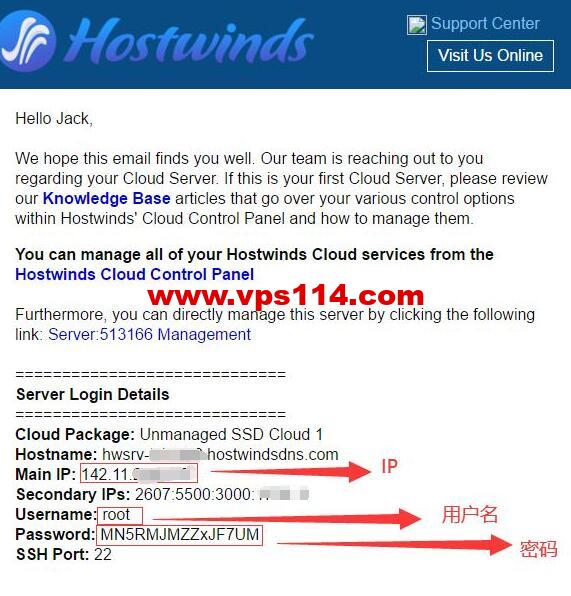
邮件上你可以知道IP、用户名和密码,这三个要素就是你连接VPS的信息,缺一不可。
另外如果你在邮件那里没有看到用户信息,那么在Hostwinds的后台也是有的。下面说说在管理后台怎么查看VPS账号信息。
访问Hostwinds用户中心,如果你没有登录,那么就填写注册时候的邮箱和密码进行登录,就是你下单注册的时候填写的那个邮箱和密码。
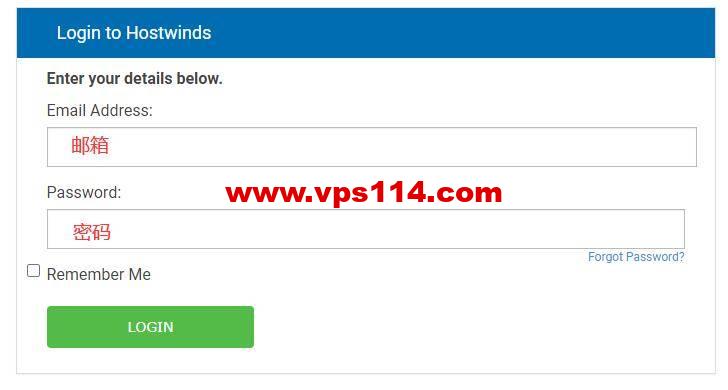
登录进入后就可以看到你的VPS服务列表界面,点击你的VPS,如下所示:
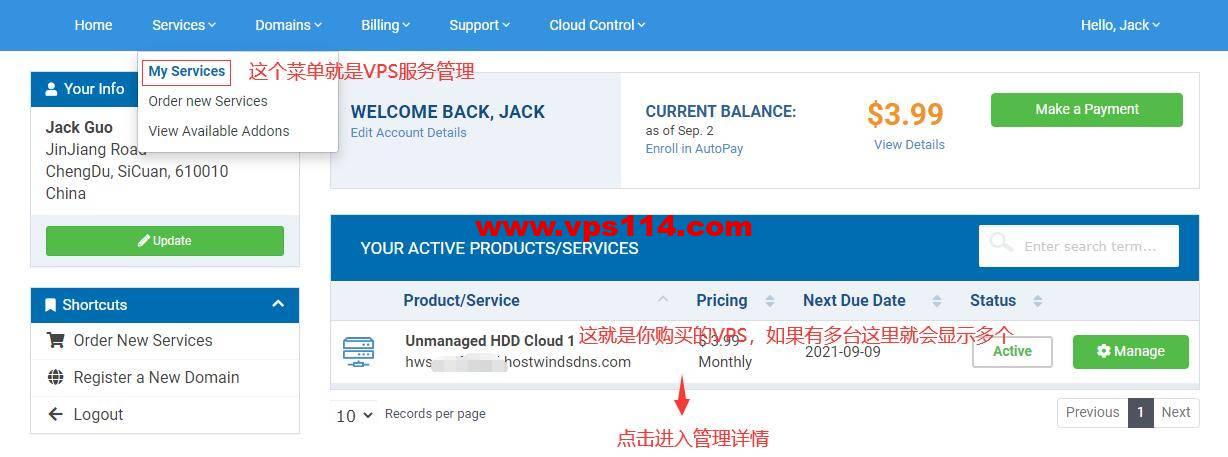
然后再点击“Click Here to Manage This Server”的绿色按钮进入具体的管理界面:
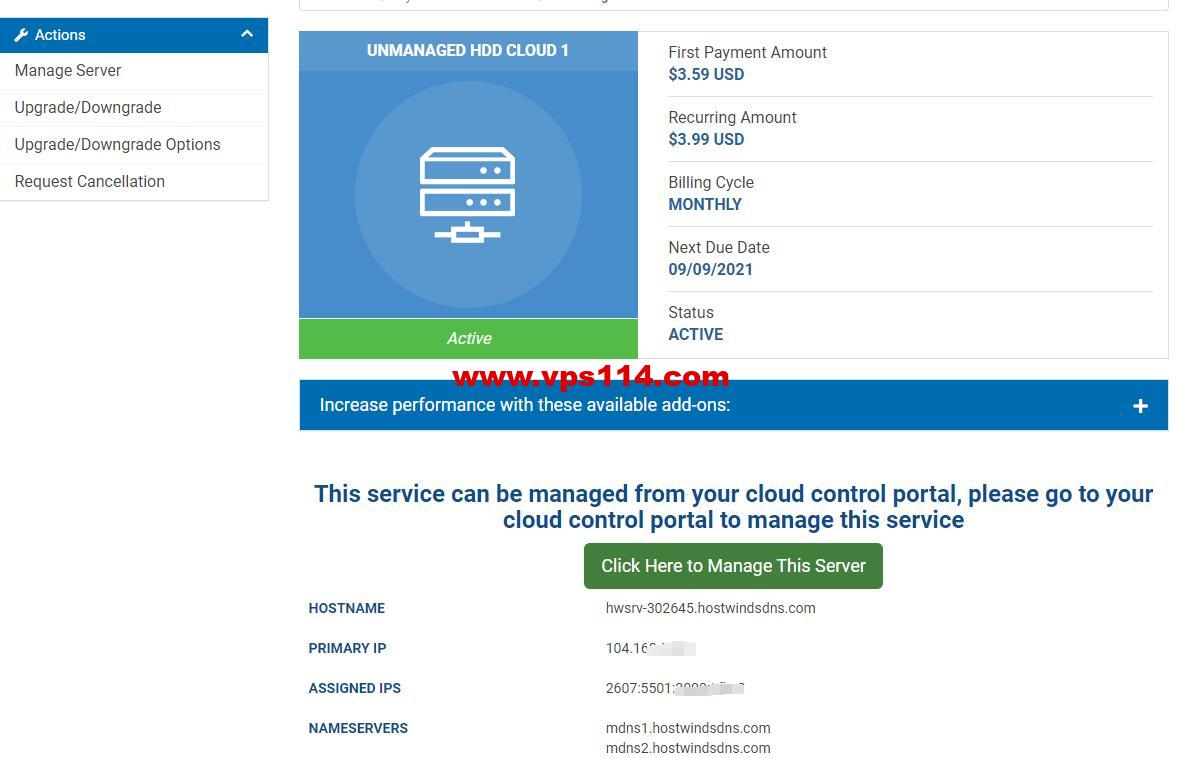
进入管理页面后,就是如下所示:
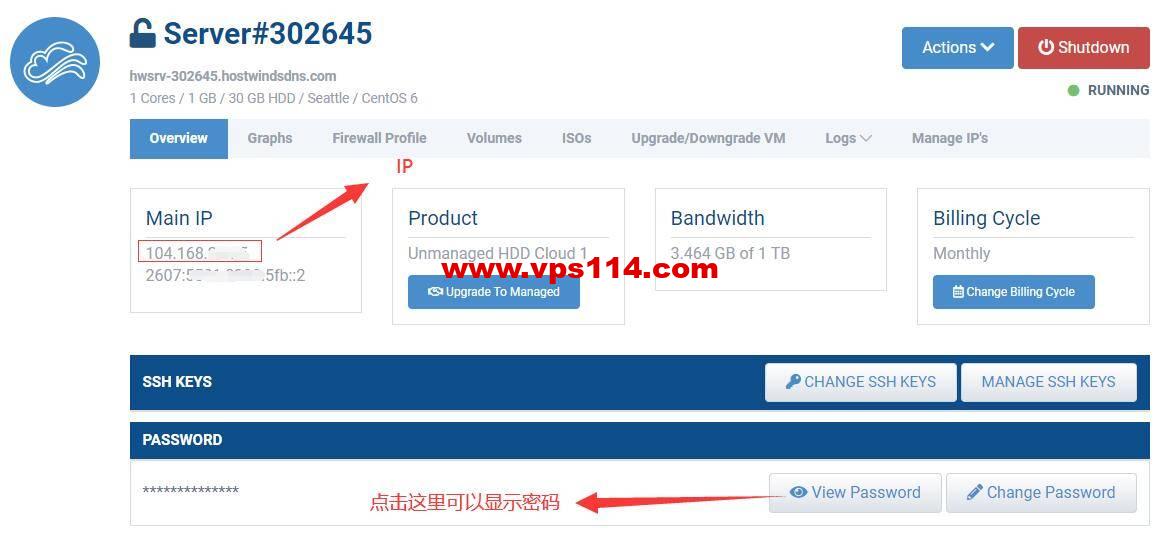
在管理界面你可以看到当前管理这台VPS的IP、点击”View Password”按钮就可以看到密码了,如上图标记所示。而Linux VPS的用户名默认都是“root”,所以这里没有显示出来。
所以不管是通过哪种方法,你都可以得到你的VPS的IP、账号(root)、密码,有了它,下面就可以讲解怎么进行连接了。
连接Hostwinds VPS
有了上面的账号信息,我们就可以进行进行连接了。连接Linux VPS是需要连接工具的,市场上有很多,比如Xshell、Putty等。这里我推荐使用Xshell,因为它有复制、粘贴功能,操作方便一点。
Xshell你可以搜索到官网下载或者其他网友的分享,我这里白百度网盘也搞了个备份,
Xshell下载地址:https://pan.baidu.com/s/1wmuNI5SPws10vWCacMvY1w,提取码: tppw
如果你是苹果Mac电脑使用工具稍微有点不同,需要参考Mac SSH客户端SecureCRT安装破解,不过后面讲的连接方法基本是差不多的。
把Xshell软件下载下来后解压安装好。
下面说说具体使用Xshell连接Linux VPS的图文方法。
1、打开Xshell,点击左上角“文件”-“新建”,打开连接弹出库。
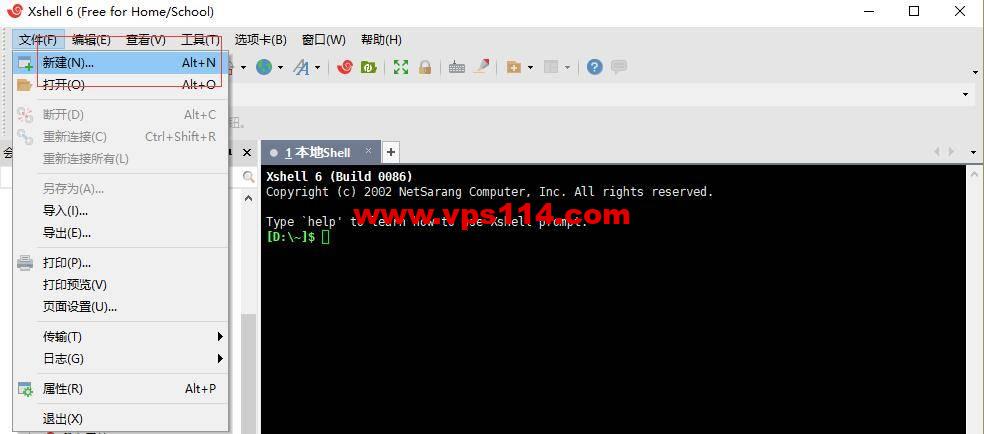
2、在Xshell弹出框中输入IP和端口,端口一般是22默认,然后点击确认按钮,如下图所示
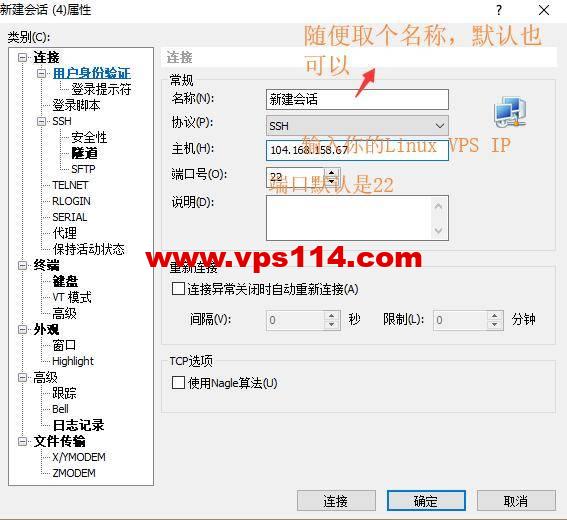
3、然后输入用户名root,勾选记住用户名。
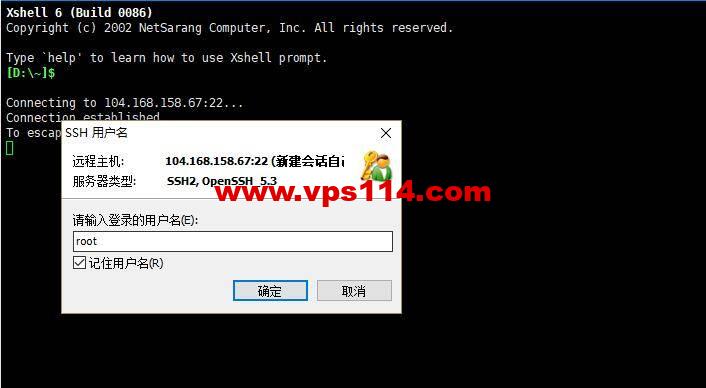
4、然后输入密码,勾选记住密码,点击确定。
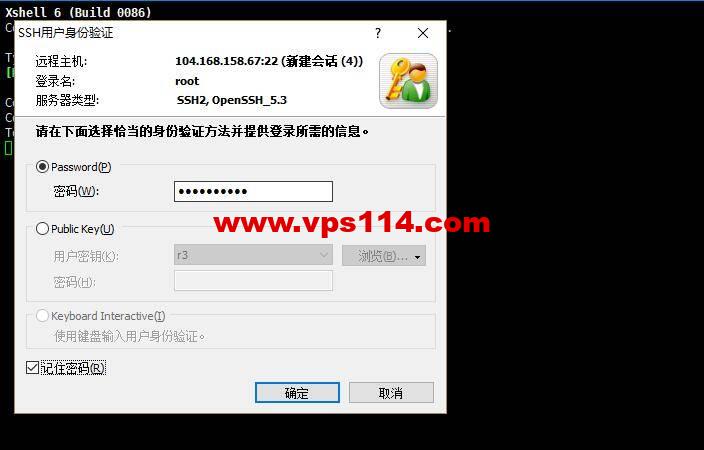
完成以上步骤后就可以看到连接成功的界面,如下图所示:

很多朋友连接的时候可能出现一句“WARNING! The remote SSH server rejected X11 forwarding request.”这样的警告信息(如下图所示),这个也是正常的,不用管它。
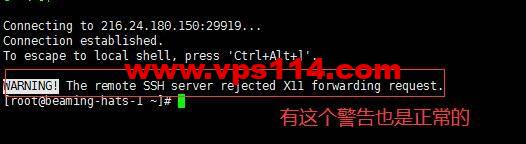
所以通过上面的方法正常情况下就可以连接Hostwinds的VPS了。
PS:如果你没有连上,而是显示“显示SSH服务器拒绝了密码”错误,那么就可能是默认的密码不对,你就重置下密码就可以了,后面会介绍重置的方法。
密码不对导致Hostwinds VPS连接不上
如果只是密码不对,显示SSH服务器拒绝了密码,如下图使用Xshell连接的显示示意图:
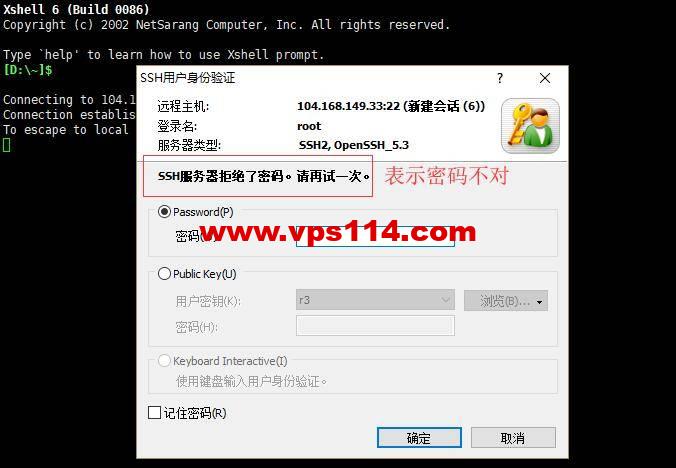
Hostwinds 采用KVM,因此生成Linux VPS的密码的自动生成的,而Hostwinds发送的邮件中的密码可能不是VPS真实的密码,这时不知道密码是多少我们可以登录后台重新设置密码。
进入前面介绍的Hostwinds后台VPS管理界面,然后点击修改密码按钮,在弹出框中重新输入密码,密码需要字母大小写、特殊符还有要一定长度:
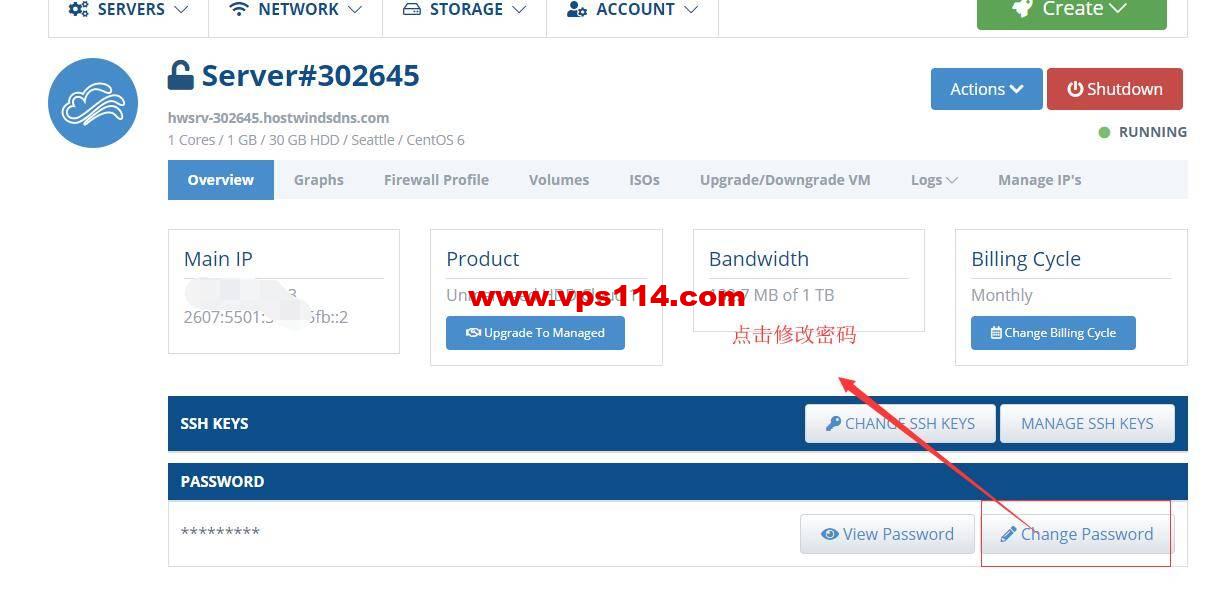
PS:修改后密码还没有生效,最关键的一步需要 重启服务器,才能生效,如下图所示点击重启:
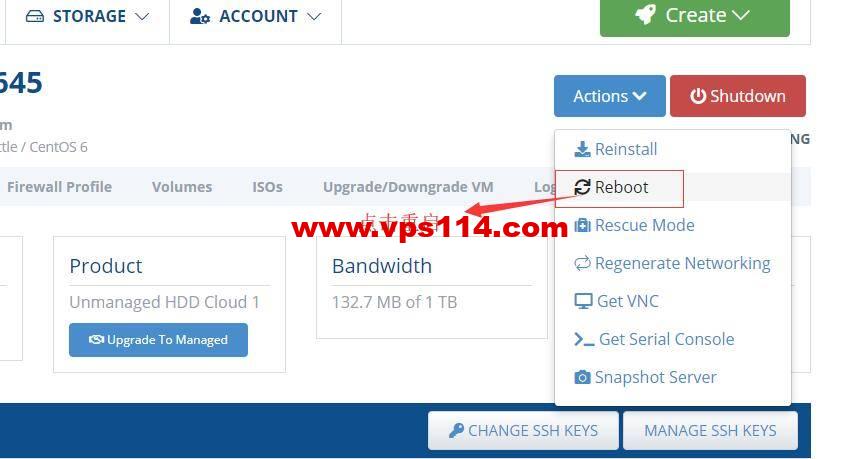
稍等2分钟等VPS重启好后,就能够使用你就可以使用你设置的密码登录 Hostwinds VPS了。
如何重装Hostwinds VPS系统
下面介绍的这个重装Hostwinds VPS系统不是连接必须,只是在某些情况下我们才可能需要用到重装Hostwinds VPS的操作。比如我们可能是在设置我们的VPS的时候,某些配置错了,或者设置不成功,我们想重新来一遍,那么就可以重装VPS系统。这里说的重装系统,是重装我们购买Hostwinds的VPS操作系统,不是我们自己电脑的系统哈。重装Hostwinds的VPS系统还是挺快的,一般几分钟就好了。
重装Hostwinds的VPS操作系统还是需要在前面提到的管理界面操作。点击“Actions”菜单下的“Reinstall”链接:
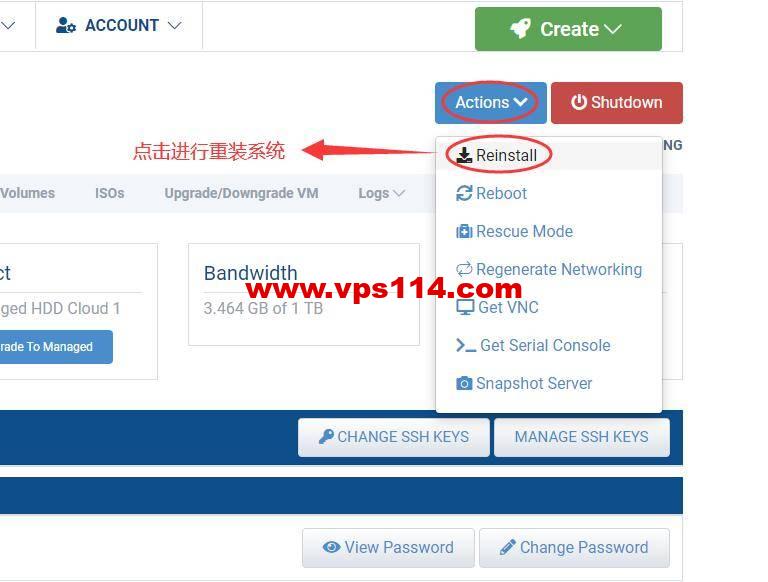
然后就会跳出来选择系统的弹出框,让你选择操作系统,默认就是你的VPS当前已经装了的系统了,点击“Confirm”确认按钮就可以了:
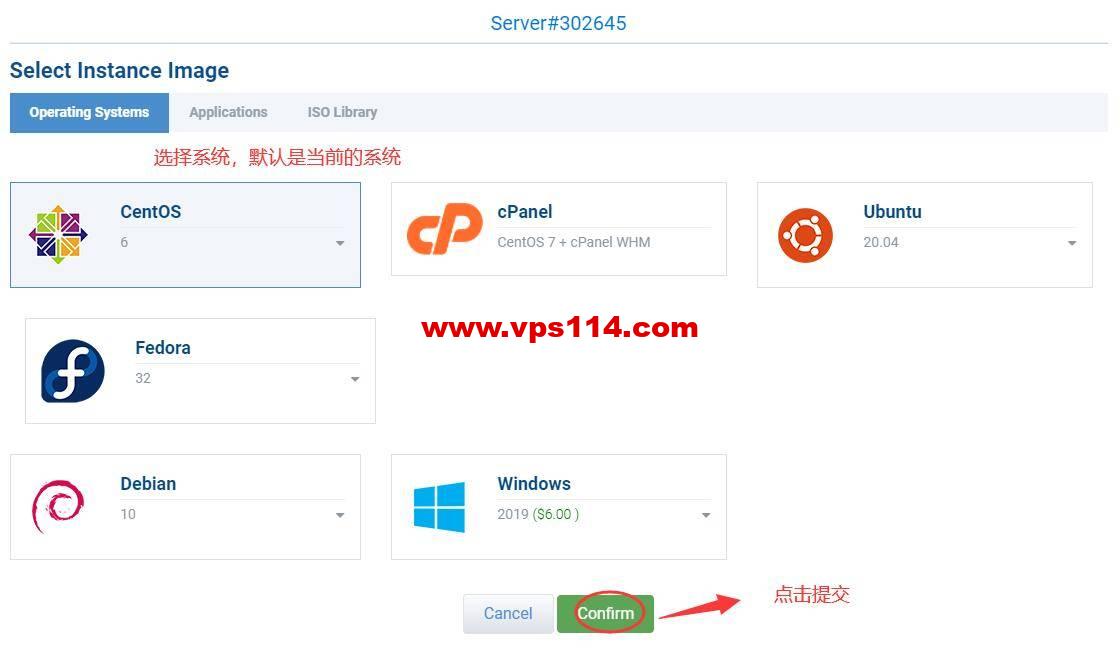
然后它就会自动进行操作系统的安装了,一般在几分钟内就可以安装好。
总结
以上就是Hostwinds VPS怎样连接的详细教程说明,说得比较详细了。需要注意的事我这里讲解知识怎样连接上Hostwinds的VPS,至于后续你要用VPS来做什么用途操作,还需要根据你自己的需求设置。 如果你有任何问题可以留言,我会尽快回复。
未经允许不得转载:vps114主机测评 » Hostwinds VPS连接教程

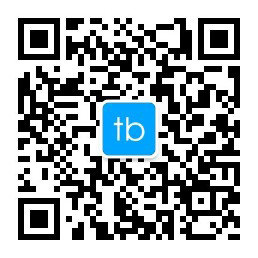 微信关注,获取更多
微信关注,获取更多